Hoe sociale mediateams beter te beheren: 3 handige tools: Social Media Examiner
Hulpmiddelen Voor Sociale Media / / September 26, 2020
 Bent u op zoek naar tools om de workflow van uw marketingteam op sociale media te verbeteren? Vraagt u zich af welke tool het beste bij u past?
Bent u op zoek naar tools om de workflow van uw marketingteam op sociale media te verbeteren? Vraagt u zich af welke tool het beste bij u past?
In dit artikel vindt u drie beheertools voor sociale media met waardevolle functies voor marketingteams.
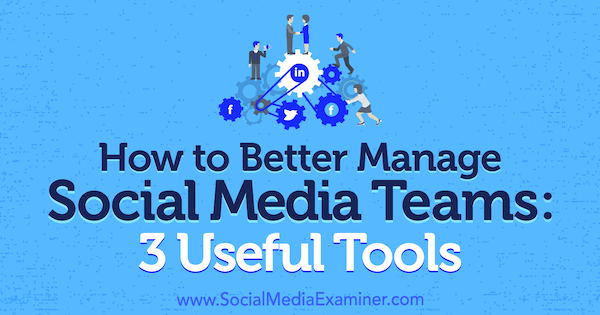
# 1: Bekijk de posts op sociale media van uw team voordat ze publiceren met Statusbrew
Zodra u zich heeft geregistreerd en uw teamleden heeft toegevoegd aan Statusbrouwkunt u het platform gebruiken om eenvoudig berichten voor al uw sociale profielen te beoordelen en te publiceren. U kunt zelfs verschillende toegangsniveaus aan teamleden geven en uw socialemediamarketing hiermee plannen.
Jij kan voeg 3 teamleden toe voor $ 125 per maand en 5 teamleden voor $ 500 per maand. Er is ook een ondernemingsplan beschikbaar.
Voeg teamleden toe
Om teamleden toe te voegen aan uw Statusbrew zakelijke account, klik op Teamledenop je dashboard.
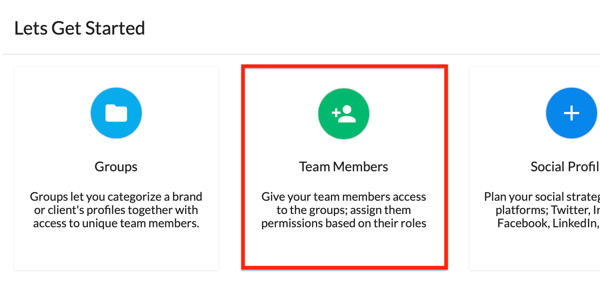
Op de volgende pagina
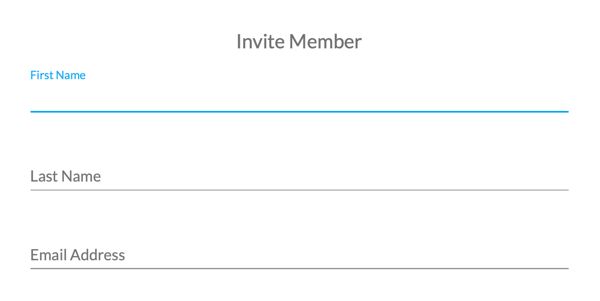
Vervolgens moet je machtigingen toewijzen aan dit nieuwe teamlid. Schakel de selectievakjes in naast de rol (len) die u wilt toewijzen. Als u de rol Beheerder selecteert, kan dit teamlid berichten goedkeuren en teamleden beheren. Als alternatief kunt u kiezen uit zeven individuele rollen.
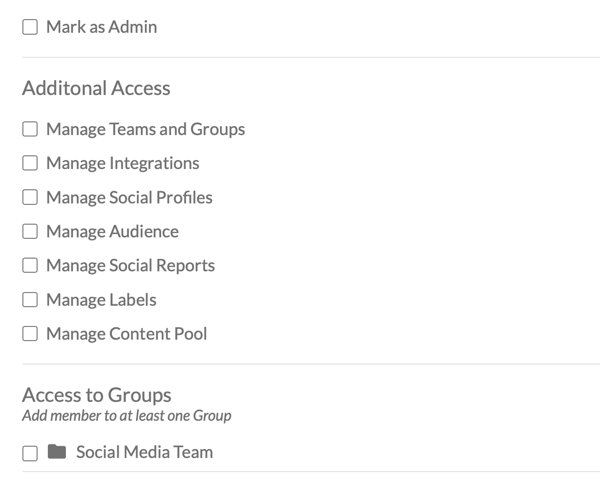
Nadat u uw keuzes heeft gemaakt, klik op Opslaan en Statusbrew stuurt een e-mailuitnodiging naar het nieuwe teamlid.
Maak een bericht voor beoordeling
Om een bericht op sociale media op te stellen dat uw team kan beoordelen, klik op het potloodpictogram in het linkermenu en selecteer Opstellen uit het pop-upmenu.
Vervolgens type je tekst in de doos en Voeg afbeeldingen toe, emoji's, en links indien nodig. Naar een voorbeeld van het bericht bekijken, klik op het oogpictogram in de rechterbovenhoek van het scherm.
Als je klaar bent met het schrijven van het bericht, klik op Publiceren in de rechterbovenhoek van de pagina. In het pop-upvenster, vul de publicatiegegevens in voor uw post en zorg ervoor dat jeSchakel het selectievakje Verzenden ter goedkeuring in. Vervolgens klik op Publiceren om het ter goedkeuring voor te leggen aan uw team.
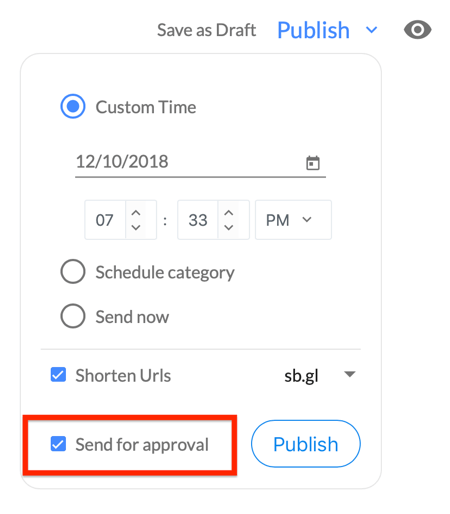
Beheer conceptberichten
Om conceptberichten te bekijken die zijn ingediend door teamleden, klik op het potloodpictogram in de linkerkolom en dan selecteer Concepten. Aan de rechterkant van het scherm ziet u een volledige lijst met concepten van uw team.
Om een conceptbericht goed te keuren, selecteer het concept in de lijst en dan klik op de grijze knop Goedkeuren (met het dubbele vinkje erop).
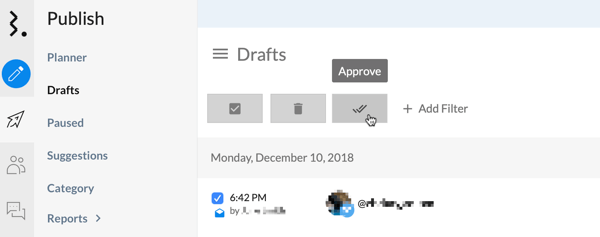
# 2: Bekijk en plan teaminhoud met buffer
Terwijl Buffer wordt vaak gebruikt door individuele gebruikers, bieden hun bedrijfsplannen een aantal functies om socialemediateams te helpen berichten maken, beheren, publiceren, analyseren en erover rapporteren op Twitter, Facebook, LinkedIn, Pinterest en Instagram.
Jij kan voeg 5 teamleden toe voor $ 99 per maand, 10 teamleden voor $ 199 per maand en 25 teamleden voor $ 399 per maand.
Voeg teamleden toe
Om teamleden aan uw zakelijke Buffer-account toe te voegen, moet u de beheerdersstatus hebben. Open het vervolgkeuzemenu Admin bovenaan uw dashboard en selecteer Teamleden.
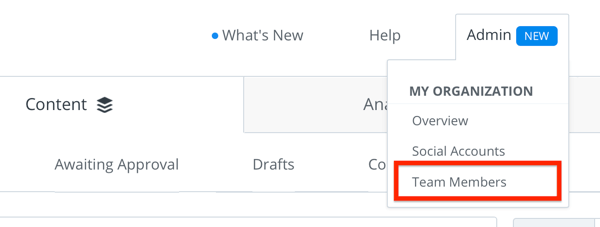
Vervolgens klik op de knop Een nieuw teamlid uitnodigen.
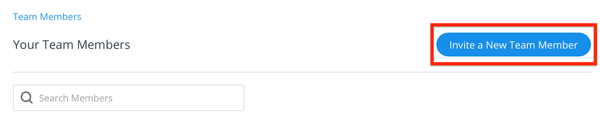
Nu voer de naam en het e-mailadres van het teamlid in. Ook wijs een van de drie toegangsniveaus toe voor elk teamlid dat u uitnodigt op uw dashboard.
- Als u wilt dat ze conceptberichten maken en indienen ter beoordeling, moet u ze toestemming geven voor toegang.
- Als je wilt dat ze hun eigen posts maken en de posts van anderen goedkeuren, geef ze dan volledige toegang tot posts.
- Als je wilt dat ze sociale media-accounts toevoegen of verwijderen en andere teamleden beheren, geef ze dan beheerdersrechten.
Nadat u het toegangsniveau heeft gekozen, klik op Teamlid uitnodigen. Die persoon zal dan een e-mail ontvangen waarin ze worden gevraagd om hun eigen Buffer login aan te maken.
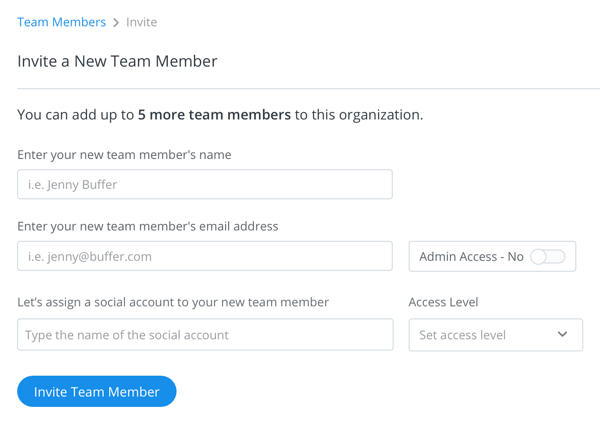
Maak een bericht voor beoordeling
Om eerst een bericht te maken voor beoordeling met Buffer klik op een van de socialemediaprofielen van uw bedrijf vanaf de linkerkant van het dashboard.
De volgende, open het tabblad Inhoud en klik op Concepten.
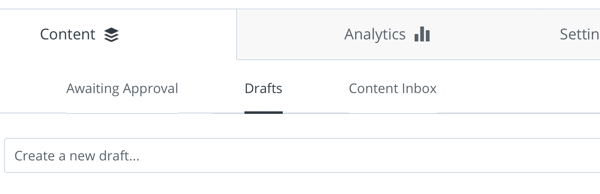
Volg YouTube-marketingtraining - online!

Wilt u uw betrokkenheid en verkoop met YouTube verbeteren? Doe dan mee met de grootste en beste bijeenkomst van YouTube-marketingexperts terwijl ze hun bewezen strategieën delen. U ontvangt stapsgewijze live instructies gericht op YouTube-strategie, video's maken en YouTube-advertenties. Word de YouTube-marketingheld voor uw bedrijf en klanten terwijl u strategieën implementeert die bewezen resultaten opleveren. Dit is een live online trainingsevenement van je vrienden bij Social Media Examiner.
KLIK HIER VOOR DETAILS - UITVERKOOP EINDIGT 22 SEPTEMBER!Klik vervolgens in het vak Wat wilt u delen om uw update te maken. Typ uw tekstinhoud en dan klik op Afbeelding of video toevoegen om visuele inhoud toe te voegen. Je kan zelfs klik op het emoji-pictogram in de rechterbovenhoek om geschikte emoji's toe te voegen.
Als je tevreden bent met de postelementen, klik op Toevoegen aan concepten om uw bericht ter beoordeling te plaatsen.
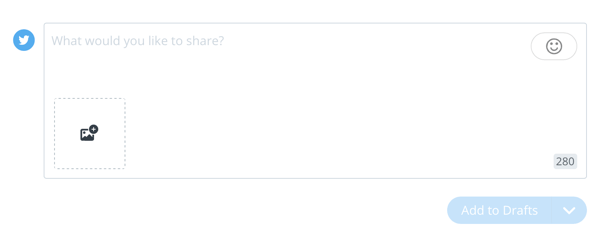
Beheer conceptberichten
Om een opgesteld bericht te beoordelen, open het gedeelte Concepten. Om een bericht goed te keuren zoals het is, klik op de link Toevoegen aan wachtrij in de rechter benedenhoek van de brievenbus. Je hebt ook de mogelijkheid om het bericht te bewerken voordat je het aan je wachtrij toevoegt of om een conceptbericht te verwijderen.
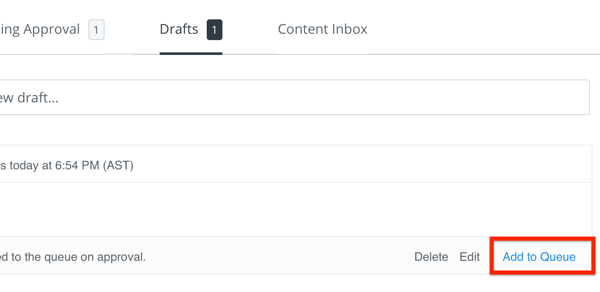
# 3: Beheer teamtaken en workflow met Agorapulse
Agorapulse integreert al uw initiatieven voor sociale media-inhoud voor Facebook, Twitter, Instagram, LinkedIn en YouTube in één platform. Het ingebouwde prestatiedashboard bevat statistieken voor sociale media en prestatieanalyses op basis van verschillende KPI's. De gegevens worden weergegeven in een gemakkelijk te begrijpen visuele indeling, zodat ze door iedereen kunnen worden gebruikt.
Agorapulse heeft ook enkele handige functies voor een gemakkelijke en soepele samenwerking tussen teamleden. Jij kan voeg 3 gebruikers toe voor $ 99 per maand, 6 gebruikers voor $ 199 per maand en 12 gebruikers voor $ 299 per maand. Extra gebruikers kunnen aan elk niveau worden toegevoegd voor $ 39 per maand.
Voeg teamleden toe
Om teamleden toe te voegen, heeft u beheerderstoegang nodig. Klik op het menselijke silhouet in de rechterbovenhoek van het dashboard. Vervolgens voer het e-mailadres in van de persoon die u wilt uitnodigen en kies een passende rol voor hen:
- Als je wilt dat ze je inbox beheren, inhoud bewaken en concepten plannen voor goedkeuring, geef ze dan de rol Moderator.
- Als je wilt dat ze inhoud goedkeuren en publiceren, en rapporten exporteren naast het optreden als moderator, geef ze dan de rol Editor.
- Als je wilt dat ze teamleden beheren en als redacteur optreden, geef ze dan de beheerdersrol.
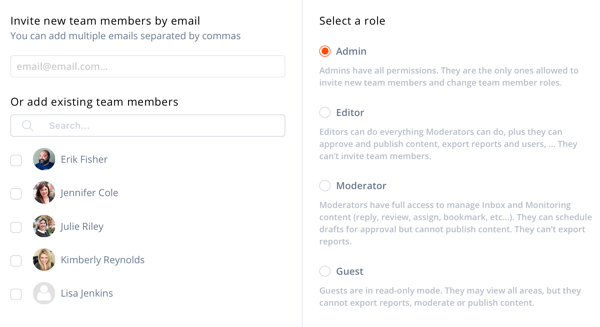
Nadat je je teamlid hebt uitgenodigd, ontvangen ze een e-mail met een unieke inloglink.
Maak een bericht voor beoordeling
Om een bericht te maken voor beoordeling met Agorapulse, selecteer het sociale profiel waarnaar u wilt publiceren. In het venster Publiceren dat verschijnt, klik in het tekstvak Schrijf uw inhoud… naar maak je conceptbericht. Jij kan voeg een link, video, afbeelding en emoji toe. Gebruik het gedeelte Voorbeeld van dit venster om ervoor te zorgen dat uw bericht er precies zo uitziet als het zou moeten.
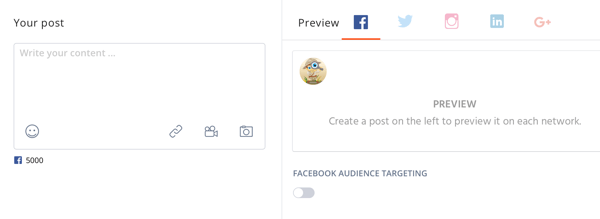
Als je tevreden bent met het concept, selecteer de optieknop Planning in de rechter benedenhoek van het venster en dan klik op de knop Volgende.
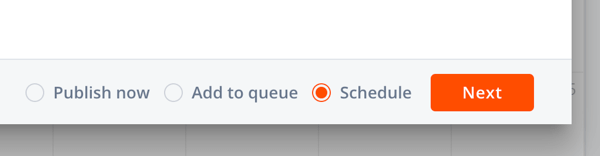
Op de volgende pagina stel een tijd, datum en publicatiefrequentie in voor uw bericht.
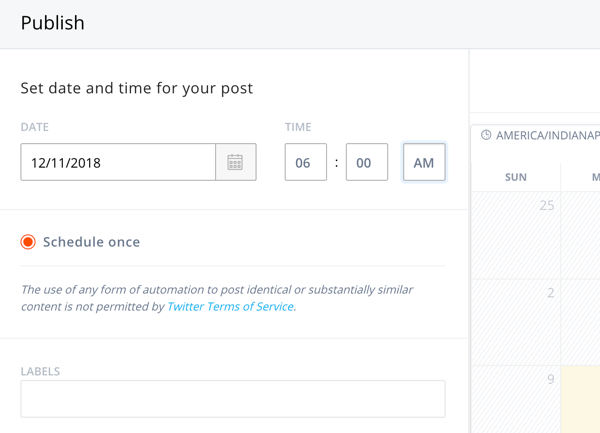
Vervolgens klik op de knop Verzenden voor goedkeuring om het bericht toe te wijzen aan een redacteur of beheerder.
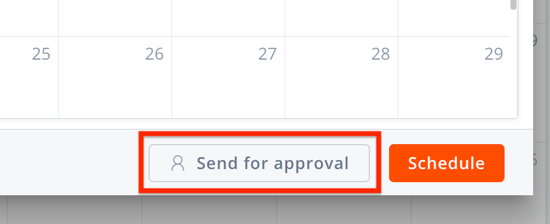
Beheer conceptberichten
Wanneer een bericht op uw goedkeuring wacht, ontvangt u een e-mailmelding en een in-app-melding. Dit artikel toont de oplossing voor het goedkeuren van een bericht via desktop.
Open het tabblad Publiceren en klik op Toegewezen aan mij.
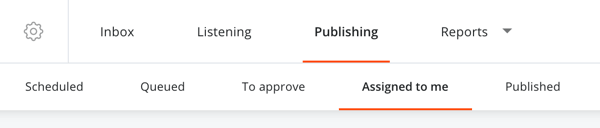
Vervolgens klik op een concept om het te openen en te bekijken. Vanaf hier, klik op de knop Bewerken naar veranderingen maken naar de post, klik op Taak toewijzen naar stuur het terug naar een teamlid voor meer ontwikkeling, of klik op Deze inhoud goedkeuren.

Pro-tip: Naar bekijk alle concepten Wachten op goedkeuring, klik op het gedeelte Goedkeuren bovenaan de pagina. Dit is een erg handige functie als u de taken van een ander teamlid moet uitvoeren terwijl ze op vakantie zijn!
Gevolgtrekking
Het is belangrijk om een sterke aanwezigheid voor uw merk op sociale media te hebben. Maar het is nog belangrijker om consistent te zijn op al je kanalen. Als u met een socialemediateam werkt, kunt u met de drie bovenstaande tools de workflow voor uw socialemedia-accounts efficiënter beheren.
Wat denk je? Gebruik je een van deze social media-tools voor je team? Zou je nog andere tools voor teams aan deze lijst toevoegen? Laat ons uw mening weten in de opmerkingen hieronder.
Meer artikelen over tools voor social media voor marketeers:
- Vind drie tools waarmee je de relaties en campagnes van influencers kunt beheren.
- Ontdek drie tools voor sociaal luisteren waarmee u kunt profiteren van influencer-marketing, online vermeldingen en het genereren van leads.
- Vind tools waarmee je Instagram-inhoud kunt leveren die de naamsbekendheid vergroot, de klantloyaliteit versterkt en een betrokken community laat groeien.
